Eine vollständige Anleitung zum Einrichten des WooCommerce Google Product Feed (WooCommerce Google Shopping)
Veröffentlicht: 2020-01-11Besitzer von E-Commerce-Shops werden ständig nach neuen Marketingwegen suchen. Wenn Sie einen neuen Marketingkanal in Betracht ziehen, möchten Sie sehen, wie effizient und kostengünstig er ist. Eine beliebte Marketingoption, die vielen Ladenbesitzern konsistente Ergebnisse bietet, sind Google Shopping-Anzeigen.
Da Google Shopping-Anzeigen Ihre Produkte auf den Ergebnisseiten von Suchmaschinen anzeigen, bieten sie eine größere Reichweite für Ihre Produkte sowie bessere Conversion-Möglichkeiten. In diesem Artikel werden wir eine gründliche Analyse von Google Shopping-Anzeigen durchführen. Wir beschreiben auch, wie Sie einen Google Product Feed mit Ihren WooCommerce-Produkten einrichten können.
Inhaltsverzeichnis
- Was sind Google Shopping-Anzeigen?
- Wie man anfängt?
- Erstellen eines Kontos im Google Merchant Center
- Wählen Sie die relevanten Programme für Ihr Merchant Center-Konto aus
- Oberflächen auf Google
- Shopping-Anzeigen
- Einkaufsaktionen
- Erstellen des Google-Produkt-Feeds
- Verstehen der Anforderungen des Google Product Feed
- Produktname
- Produktbeschreibung
- Produktkategorie
- Bild
- Preis
- Band
- GTIN
- MPN
- Steuer
- Versand
- Wie lade ich einen Produkt-Feed in das Google Merchant Center hoch?
- Manuelles Hochladen des Produkt-Feeds
- Automatisches Hochladen des Google-Produkt-Feeds
- Planen von Produkt-Feed-Aktualisierungen
- Was ist nach der Einrichtung eines gut strukturierten Google-Produkt-Feeds zu tun?
Was sind Google Shopping-Anzeigen?
Bei Ihren typischen Google-Suchen sind Ihnen möglicherweise bestimmte gesponserte visuelle Einträge oben oder rechts in den Suchergebnissen aufgefallen. Dies sind Google Shopping-Anzeigen.
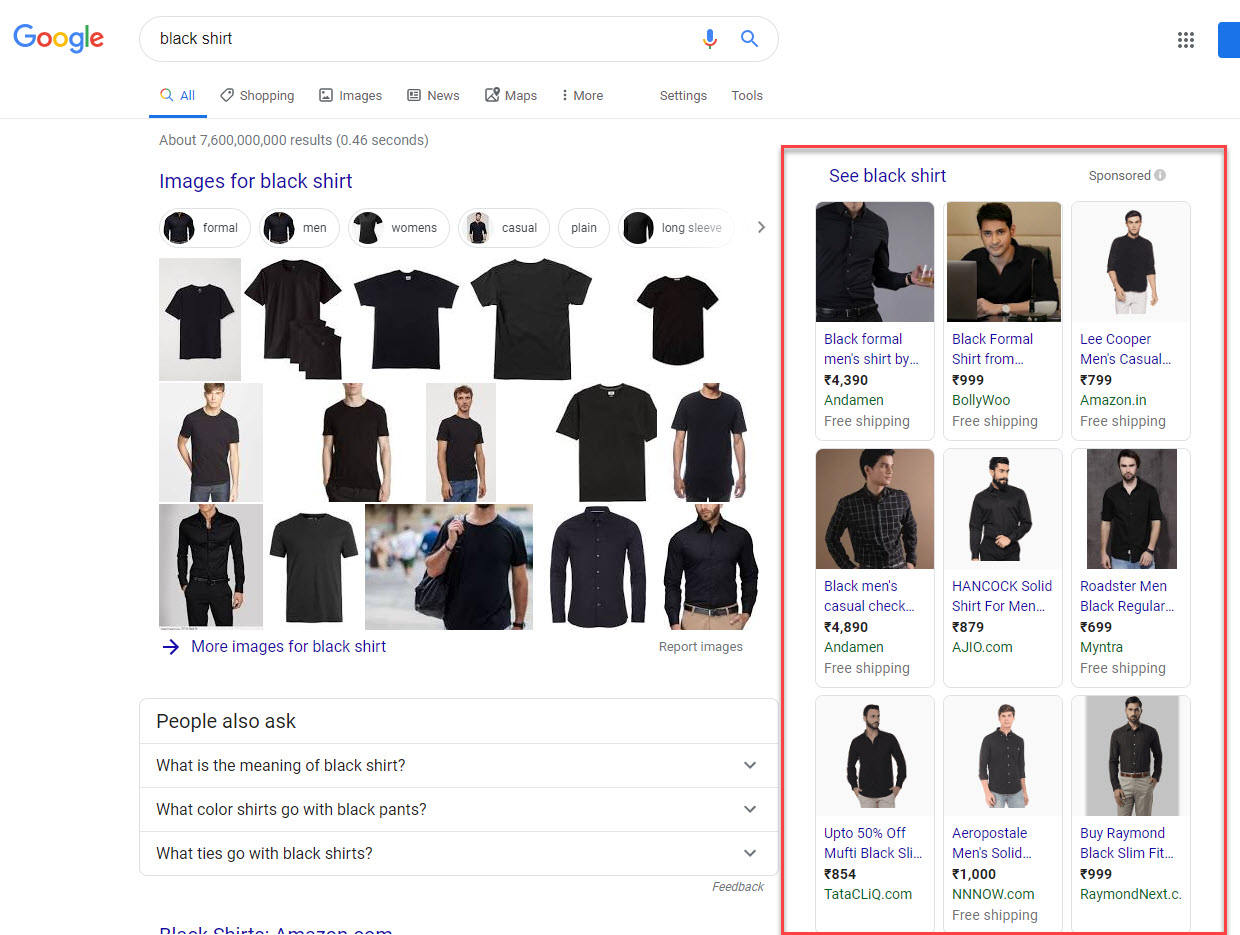
Sie können auch auf die Registerkarte "Einkaufen" von Google klicken, um direkt zu diesen Einträgen zu gelangen.
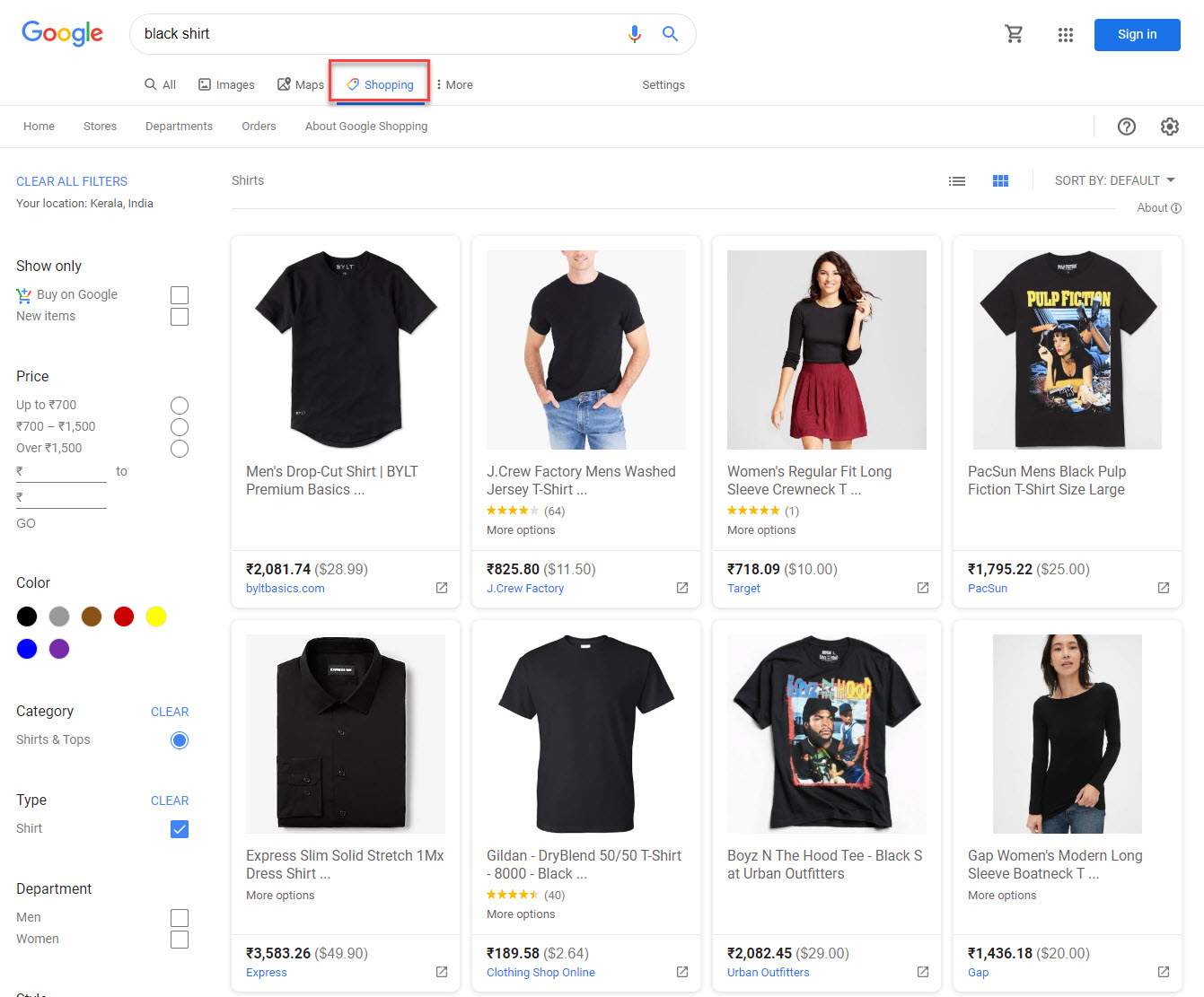
Google Shopping-Anzeigen helfen Ihnen, qualifizierte Leads zu gewinnen und dadurch neue Kunden von den Suchmaschinen-Ergebnisseiten (SERPs) zu gewinnen. Einer der Gründe für Händler, diese Marketingplattform zu bevorzugen, ist, dass sie im Vergleich zu einigen anderen beliebten Optionen durchweg höhere Kapitalrenditen bietet. Trends zeigen, dass Google Shopping-Anzeigen immer effektiver werden als herkömmliche Textanzeigen von Google.
Google Shopping-Anzeigen sind in mehr als 40 Ländern verfügbar. Im Gegensatz zu Textanzeigen, die Keywords verwenden, werden diese Anzeigen anhand Ihrer Produktdaten angezeigt.
Damit Ihre Produkte in Google Shopping-Anzeigen erscheinen, müssen Sie zwei verschiedene Google-Plattformen verwalten – Google Merchant Center und Google Ads. Sie müssen zuerst ein Konto bei Google Merchant Center erstellen und dann die Produkt-Feed-Datei dort hochladen. Verknüpfen Sie danach Ihr Merchant Center-Konto mit Google Ads und legen Sie Ihre Gebote fest. Google berücksichtigt Ihre Website, Produkte und Gebote, um zu bestimmen, wann Ihre Produkte als Google Shopping-Anzeigen angezeigt werden.
Wie man anfängt?
Jetzt ist es für Händler wichtig, eine klare Vorstellung vom gesamten Prozess zu haben, damit ihre Produkte in Google Shopping-Anzeigen gelistet werden. Das Erstellen eines Produkt-Feeds für das Google Merchant Center ist einer der ersten Schritte des Prozesses. Wenn Ihr Online-Shop auf der WooCommerce-Plattform basiert, gibt es mehrere Plugins, die Ihnen helfen, einen Feed zu generieren und ihn regelmäßig zu aktualisieren (wird später in diesem Artikel besprochen). Tatsächlich wird dies viele manuelle Anstrengungen des Shop-Inhabers/Managers reduzieren. Lassen Sie uns mehr Details sehen.
Erstellen eines Kontos im Google Merchant Center
Einer der ersten Schritte besteht darin, ein Google Merchant Center-Konto für Ihr Unternehmen einzurichten. Sie können Ihr vorhandenes Google-Konto verwenden, um sich beim Merchant Center anzumelden. Beim Erstellen eines Kontos müssen Sie Ihre Geschäftsinformationen zusammen mit dem Standort Ihres Geschäfts eingeben. Es wird empfohlen, die Merchant Center-Richtlinien gründlich zu lesen, bevor Sie sich anmelden, da die Bedingungen je nach Standort unterschiedlich sein können.
Wählen Sie die relevanten Programme für Ihr Merchant Center-Konto aus
Das Google Merchant Center bietet verschiedene Programme, die Sie basierend auf Ihrer Geschäftsstrategie auswählen können. Sie können mehrere Programme aus dem Google Merchant Center auswählen, wenn sie für Ihr Geschäft und Ihre Produkte relevant sind. Mit dem Google Merchant Center können Sie diese Auswahl später je nach Bedarf bearbeiten. Shopping-Anzeigen ist eines dieser Programme, das Sie mit Ihrem Google Merchant Center-Konto auswählen können. Werfen wir einen kurzen Blick auf einige dieser Programme im Merchant Center.
Oberflächen auf Google
Dieses Programm ist in den USA verfügbar und informiert Nutzer über verschiedene Google-Touchpoints über Ihre Produkte. Die Nutzung ist kostenlos.
Shopping-Anzeigen
Das Shopping Ads-Programm ist in über 40 Ländern verfügbar. Es verwendet die Produktdaten aus dem von Ihnen hochgeladenen Feed und zeigt Produktanzeigen auf der Suchergebnisseite an. Shopping-Anzeigen helfen Ihnen dabei, eine bessere Reichweite für Ihre Produkte zu finden und qualifizierte Leads für Sie zu generieren. Es bietet auch leistungsstarke Berichtsdaten, mit denen Sie Ihre Produktqualität und Ihre Marketingbemühungen erheblich verbessern können.
Einkaufsaktionen
Dieses Programm ist in den USA und Frankreich verfügbar. Es hilft Ihnen, Produkte direkt auf Google und anderen Plattformen wie Google Assistant zu verkaufen. Es könnte Ihren Kunden ein besseres Erlebnis bieten und die Konversionsrate in Ihrem Geschäft verbessern.
Erstellen des Google-Produkt-Feeds
Jetzt ist das Erstellen des Google-Produkt-Feeds einer der wichtigsten Aspekte, um Ihre Produkte in Google Shopping Ads anzuzeigen. Ein Google Product Feed ist eine Datei mit Ihren Produktdaten in einem von Google vorgegebenen Format. Hier geben Sie nicht die Schlüsselwörter an, unter denen Sie Ihre Produkte anzeigen möchten. Stattdessen bestimmt Google anhand der Relevanz Ihres Produkt-Feeds, welches Produkt bei einer bestimmten Suchanfrage angezeigt wird.
Daher ist es äußerst wichtig, einen gut strukturierten Google-Feed zu erstellen. Ein richtig formatierter Google-Produkt-Feed trägt dazu bei, dass Ihre Produkte bei den relevanten Suchanfragen angezeigt werden. Darüber hinaus wird es auch dazu beitragen, mehr Klicks von potenziellen Käufern zu erhalten. Darüber hinaus hilft Ihnen ein systematisch generierter Google-Produktfeed dabei, Ihren Feed effektiver zu pflegen und zu optimieren.
Verstehen der Anforderungen des Google Product Feed
Google hat eine Vielzahl von Anforderungen an Produkt-Feeds. Je nach Produktkategorie müssen Sie möglicherweise unterschiedliche Anforderungen sicherstellen. Es ist wichtig, dass Sie diese Anforderungen in Bezug auf die von Ihnen verkauften Produkte verstehen. Andernfalls kann dies zur Ablehnung des Feeds führen oder die Conversion-Chancen verringern.
Wichtige Produkt-Feed-Elemente
Um den Produkt-Feed im richtigen Format zu erstellen, müssen Sie verschiedene Elemente eines Produkt-Feeds verstehen. Die wichtigsten erklären wir hier.
Produktname
Der Produkttitel ist offensichtlich einer der wichtigsten Aspekte eines Google-Produktfeeds. Es muss erfolgreich sein, Ihr Produkt genau zu beschreiben, damit Google das Produkt problemlos erkennen kann. Im Produkt-Feed müssen Sie das Attribut „Titel“ verwenden. Achten Sie darauf, dass der Produkttitel einen erkennbaren Namen, passende Keywords und eindeutige Identifikatoren enthält. Außerdem können Sie wichtige Produktattribute wie Farbe, Größe usw. angeben, nach denen Benutzer suchen. Achten Sie darauf, Keyword-Stuffing und zu viel Werbetext im Produkttitel zu vermeiden. Bitte beachten Sie, dass die Anzahl der Zeichen, die Sie im Produkttitel verwenden können, ebenfalls begrenzt ist.
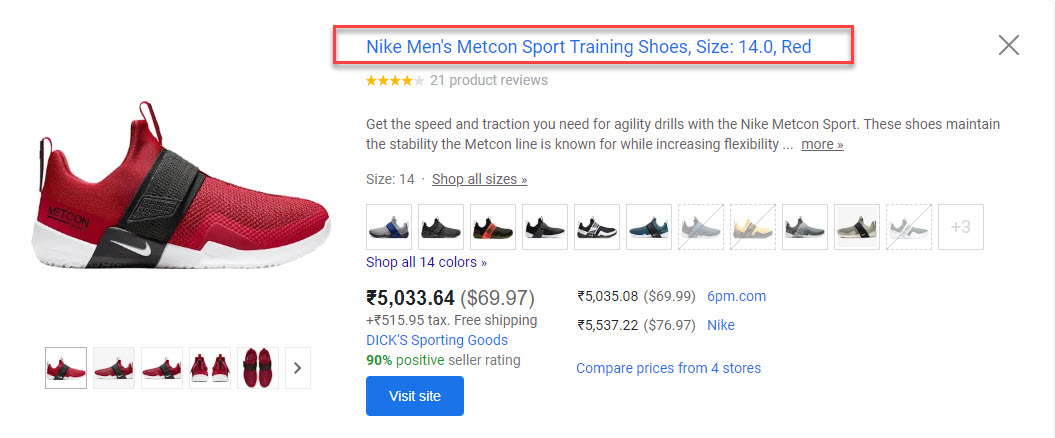
Produktbeschreibung
Ihre Produktbeschreibung ist zwar nicht so aussagekräftig wie der Produkttitel, spielt aber auch eine wichtige Rolle dabei, Google dabei zu helfen, Ihr Produkt zu erkennen. Darüber hinaus hilft eine gute Produktbeschreibung Ihren Kunden, das Produkt besser zu verstehen und schneller Kaufentscheidungen zu treffen. Alles, was Sie tun müssen, ist Ihr Produkt genau zu beschreiben, indem Sie relevante Schlüsselwörter angeben. Sie müssen darauf achten, dass die wichtigste Eigenschaft des Produkts am Anfang der Beschreibung selbst kommuniziert wird. Genau wie beim Produkttitel sollten Sie auch hier auf zu kompliziertes Satz- und Keyword-Stuffing verzichten.
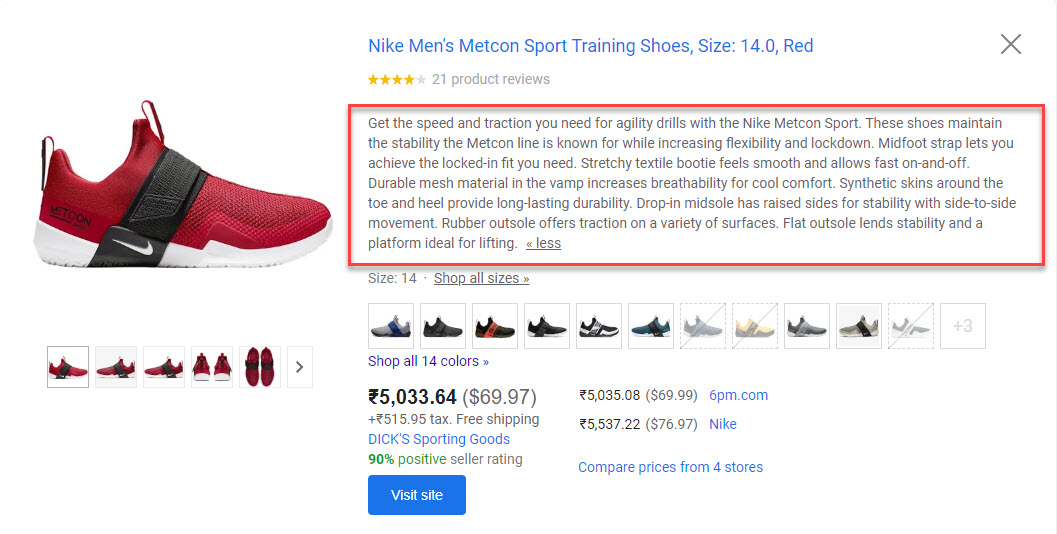
Produktkategorie
Google bietet eine große Auswahl an Kategorien, in die Ihre Produkte aufgenommen werden können. Spezifität ist hier der Schlüssel, da Sie möglicherweise mehrere Kategorien finden, in die ein Produkt passen könnte. Es ist wirklich wichtig, Ihre Produkte in die am besten geeignete Kategorie aufzunehmen. Sie können die Datei herunterladen, die alle Kategorien und Unterkategorien von Google auflistet. Aus dieser Liste können Sie ganz einfach die passende Kategorie für Ihre Produkte suchen und finden.
Bild
Sie müssen einen Link zum Hauptbild Ihres Produkts mit dem Attribut „image_link“ in den Produkt-Feed einfügen. Wenn Sie mehrere Bilder mit dem Produkt verknüpft haben, können Sie diese zusätzlichen Bildlinks mit dem Attribut „additional_image_link“ hinzufügen. Sie müssen sicherstellen, dass die URL richtig konfiguriert ist, damit Google sie crawlen kann. Bei Bedarf können Sie Google-Tools zur automatischen Bildverbesserung verwenden. Google empfiehlt, für Bilder einen durchgehend weißen oder transparenten Hintergrund zu verwenden, damit Ihre Designelemente zur Geltung kommen. Beachten Sie auch, dass die Bildgrößenspezifikationen für Bekleidungsbilder unterschiedlich sind.
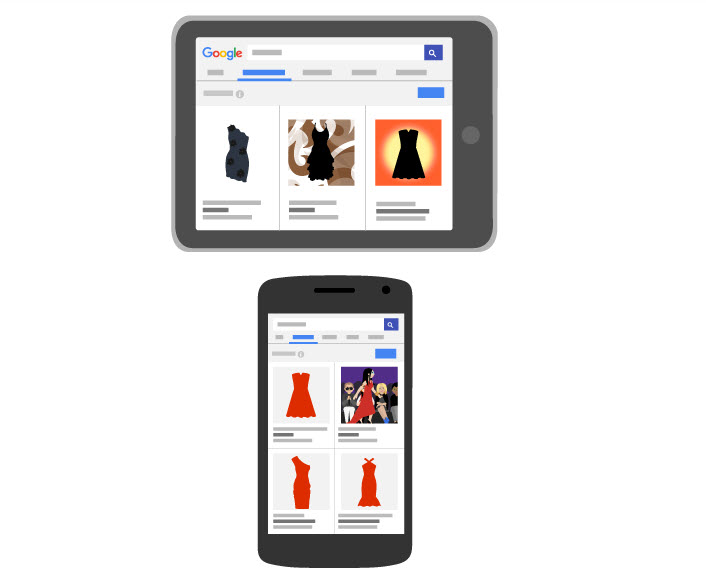
Preis
Preisinformationen sind ein weiterer wichtiger Bestandteil Ihres Produktfeeds. Bei den Shopping-Anzeigen können Nutzer die Preisinformationen sehen, bevor sie auf die Anzeige klicken. Sie müssen sicherstellen, dass der Preis im Produktdatenfeed mit dem Preis in Ihrem WooCommerce-Shop übereinstimmt. Wenn es auf der Shopseite mehrere Preise für Ihr Produkt gibt, sollte der Preis des beworbenen Produkts prominent angezeigt werden. Die Währung sollte auch mit der auf Ihrer Produktseite übereinstimmen. Beachten Sie außerdem, dass Google keine regionalen Preise oder mitgliedschaftsspezifischen Preise auf Ihrer Produktseite unterstützt. Sie müssen sicherstellen, dass das Preisfeld automatisch aktualisiert wird, um Diskrepanzen zu vermeiden. Google ermöglicht es Ihnen auch, Verkaufspreise anzuzeigen, wenn Sie Angebote auf Ihrer Website haben.

Marke
Google empfiehlt, die Marke der beworbenen Produkte deutlich darzustellen. Dies könnte sehr zur Verbesserung der Konversionsraten beitragen, da viele Google-Suchanfragen nach bestimmten Marken gerichtet sind. Verwenden Sie mit dem Attribut „Marke“ einen Markennamen, den Benutzer leicht wiedererkennen. Stellen Sie sicher, dass Sie bei der Darstellung eines Markennamens nur eine Sprache verwenden.
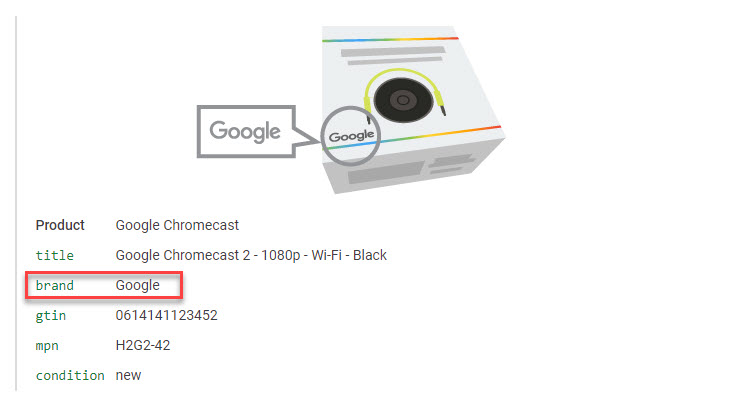
GTIN
GTIN steht für Global Trade Item Numbers, eine eindeutige Kennung, die hilft, Produkte zu klassifizieren. Sie können das Attribut „gtin“ verwenden, wenn Sie Produkte mit einer vom Hersteller zugewiesenen GTIN hinzufügen. Es gibt verschiedene Arten von ID-Nummern, die als GTIN gelten, darunter UPC, EAN, JAN, ISBN, ITF-14 usw.
MPN
MPN ist die Hersteller-Teilenummer, die hilft, ein bestimmtes Produkt aus einer Reihe von Produkten desselben Herstellers zu identifizieren. Sie können das Attribut „mpn“ verwenden, um MPN für Ihre Produkte einzureichen. Stellen Sie sicher, dass Sie die vom Hersteller zugewiesene MPN verwenden und nicht einen zufälligen Wert, den Sie für das Produkt erstellt haben.
Steuer
Google empfiehlt, Steuersätze für Ihre Produkte über die Google Merchant Center-Einstellungen einzurichten. Für Geschäfte in den USA können Sie jedoch das Attribut „Steuer“ verwenden, um die Steuereinstellungen des Kontos zu überschreiben. Bitte beachten Sie, dass dieses Attribut ausschließlich für die US-Umsatzsteuer und nicht für andere Steuern wie die Mehrwertsteuer gilt.
Versand
Es wird empfohlen, die Versandkosten im Google Merchant Center-Konto selbst einzurichten. Google betrachtet eine Gebühr als Versandgebühr, wenn sie mit Begriffen wie "Bearbeitung", "Lieferung", "Versand", "Logistik" oder "Spediteur" beschrieben wird. Sie können die Versandkosten mit dem Attribut 'shipping' fallspezifisch übersteuern. Achten Sie darauf, genaue Versandkosten anzuzeigen, da falsche Informationen hier leicht dazu führen können, dass der Warenkorb abgebrochen wird.
Wie lade ich einen Produkt-Feed in das Google Merchant Center hoch?
Es gibt zwei Möglichkeiten, Ihren Produktdaten-Feed in Ihr Merchant Center-Konto hochzuladen:
Sie können Produktinformationen manuell in eine von Google vorgegebene Tabelle eingeben.
Oder Sie können ein Plugin verwenden, das basierend auf den Anforderungen automatisch einen Produkt-Feed generiert.
Manuelles Hochladen des Produkt-Feeds
Wenn Sie nur eine Handvoll Produkte bewerben möchten, können Sie die Produktdaten manuell in das Google Merchant Center hochladen.
Melden Sie sich dazu bei Ihrem Merchant Center-Konto an und klicken Sie auf die Schaltfläche „+“, um einen neuen Feed zu erstellen.
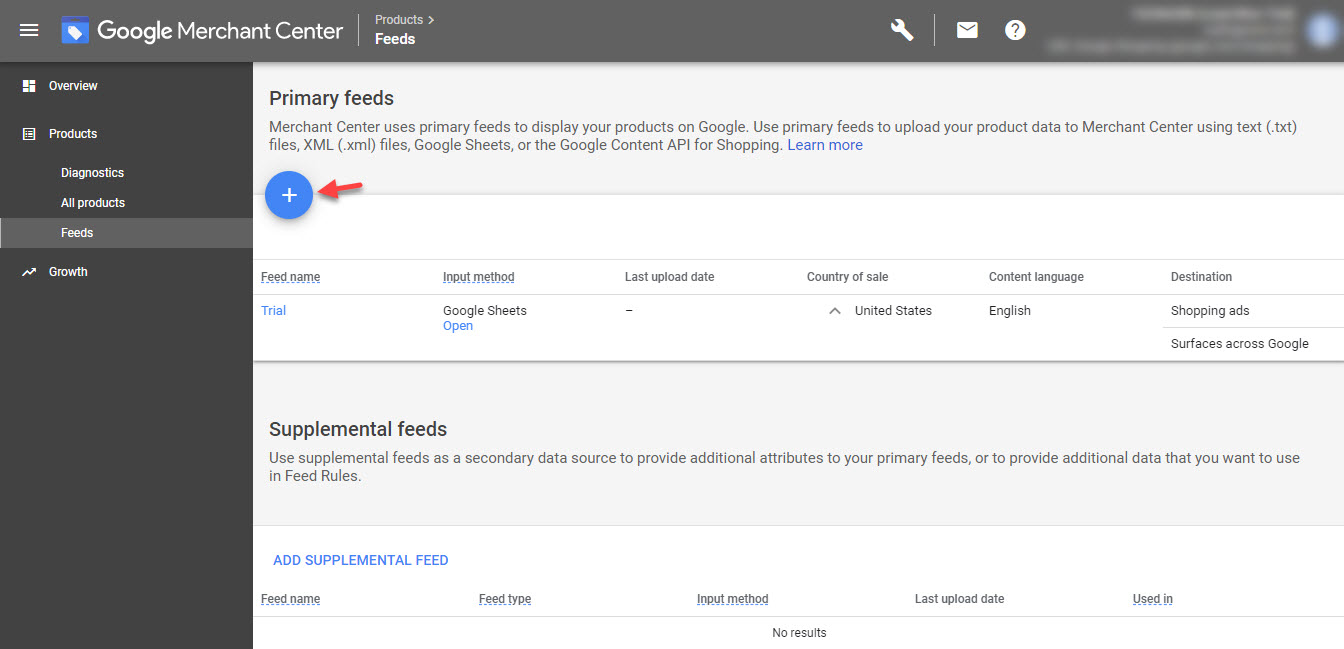
Geben Sie den Namen, Ort usw. für den Feed an und wählen Sie Google Sheets aus, um Ihren Feed einzurichten. Dies hilft Ihnen beim Zugriff auf eine Google Sheets-Vorlage, mit der Sie Ihre Produktdetails für den Feed hinzufügen können. In der Google-Tabelle sehen Sie die erforderlichen Felder, in die Sie Informationen eingeben müssen. Sie können auch einige Beispiele und Anweisungen zum korrekten Erstellen des Feeds anzeigen.
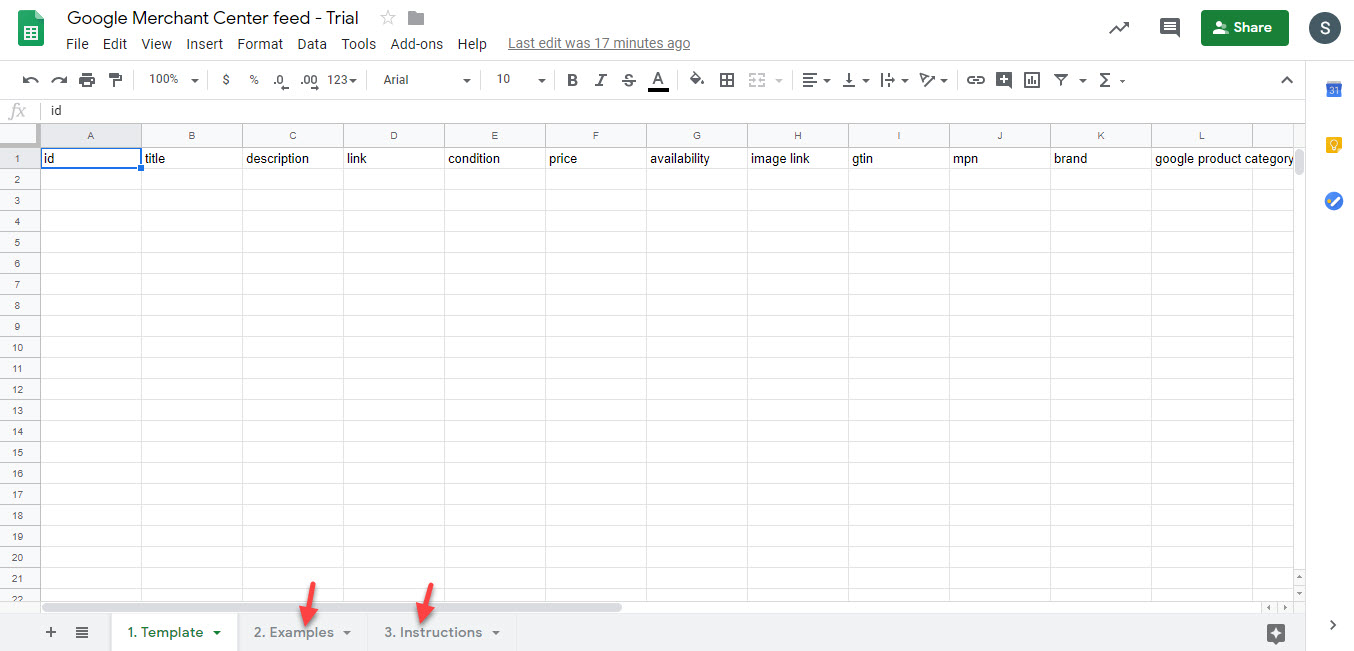
Automatisches Hochladen des Google-Produkt-Feeds
Wenn Sie eine große Anzahl von Produkten haben, die Sie bewerben möchten, ist das manuelle Erstellen eines Feeds nicht die beste Idee. In einem solchen Szenario können Sie die Hilfe bestimmter Tools oder Plugins verwenden, die Ihnen helfen, Produkt-Feeds im richtigen Format zu generieren. Sie müssen jedoch verstehen, dass diese Tools dabei helfen, einen Produkt-Feed für Ihr Geschäft zu generieren. Sie müssen es noch hochladen oder einen geplanten Abruf im Google Merchant Center einrichten.
Außerdem müssen Sie Ihr Merchant Center-Konto mit dem Google Ads-Konto verknüpfen und Gebote für Shopping-Anzeigen einrichten. Denken Sie auch daran, dass diese Tools dabei helfen, Informationen abzurufen, die auf Ihrer Website verfügbar sind. Wenn die Informationen auf Ihrer Website nicht gut gepflegt werden, spiegelt sich dies auch in der Qualität Ihres Produktdaten-Feeds wider.
Wenn Sie einen WooCommerce-Shop haben, können Sie das ELEX Google Product Feed-Plugin verwenden, um einen Produkt-Feed für Ihren Shop zu generieren. Sehen wir uns an, wie Sie dieses Plugin verwenden können, um einen Produkt-Feed (XML-Format) zu generieren.
Sobald Sie das Plugin installiert und aktiviert haben, können Sie mit der Erstellung eines Feeds beginnen, indem Sie Ihre Einstellungen festlegen. Klicken Sie auf Speichern und fortfahren.
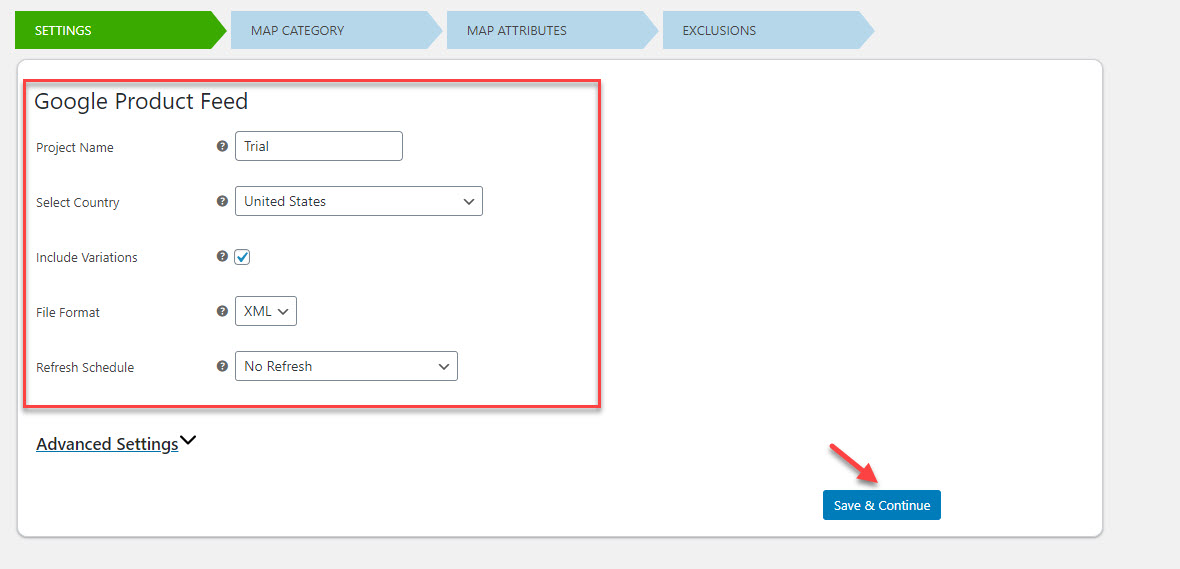
Im nächsten Schritt können Sie Google-Kategorien Ihren Produktkategorien zuordnen. Um eine verwandte Google-Kategorie abzurufen, können Sie Ihren Kategorienamen in das Feld Google-Kategorie eingeben. Das Plugin zeigt eine Reihe von Optionen an, aus denen Sie die passende auswählen können. Mindestens eine Shop-Kategorie sollte mit einer Google-Kategorie abgeglichen werden. Sie können mehrere Kategorien zuordnen, indem Sie auf die Schaltfläche Feld hinzufügen klicken.
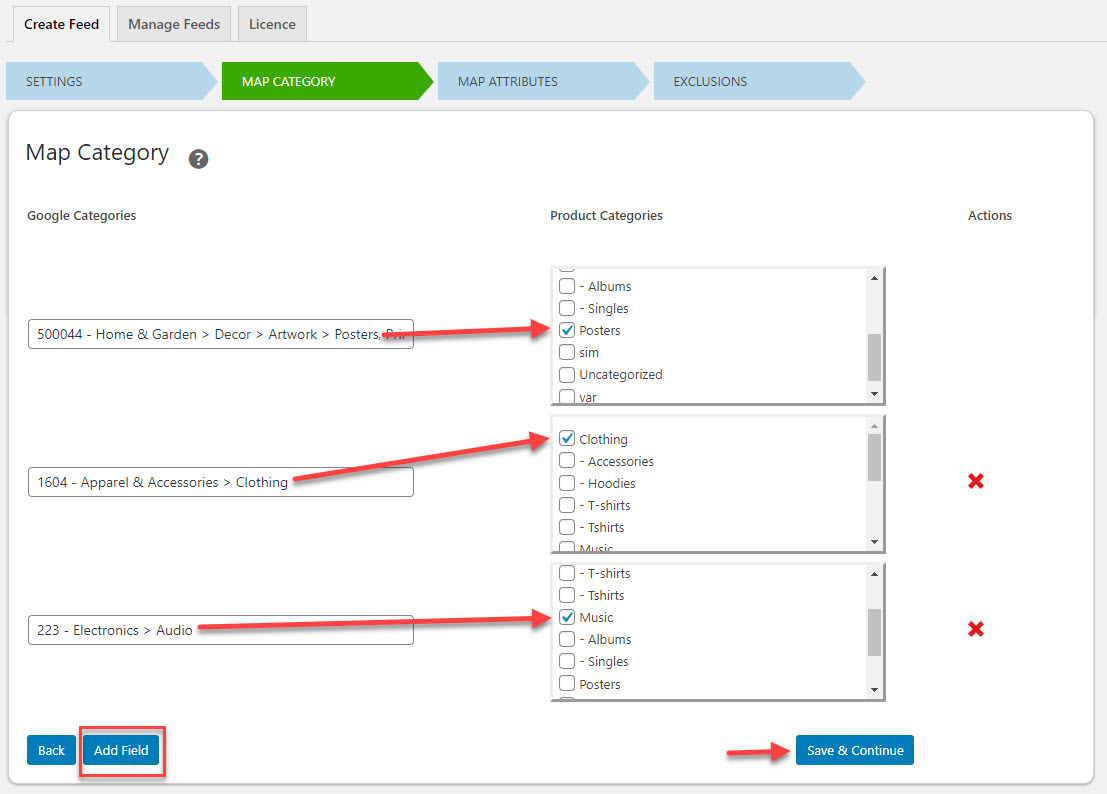
Der nächste Schritt besteht darin, Produktattribute zuzuordnen. Die obligatorischen Attribute, die Sie angeben müssen, variieren je nach Standort Ihres Unternehmens. Das Plugin ordnet die Produktattribute automatisch den Google-Attributen zu. Wenn Sie eines der Attribute aktualisieren möchten, können Sie auf das Dropdown-Menü für Produktattribute klicken. Sie können auch einen benutzerdefinierten Wert für bestimmte Attribute eingeben, wenn Sie kein entsprechendes Attribut in Ihrem Shop haben. Klicken Sie auf die Schaltfläche Speichern und fortfahren, wenn die Zuordnung korrekt ist.
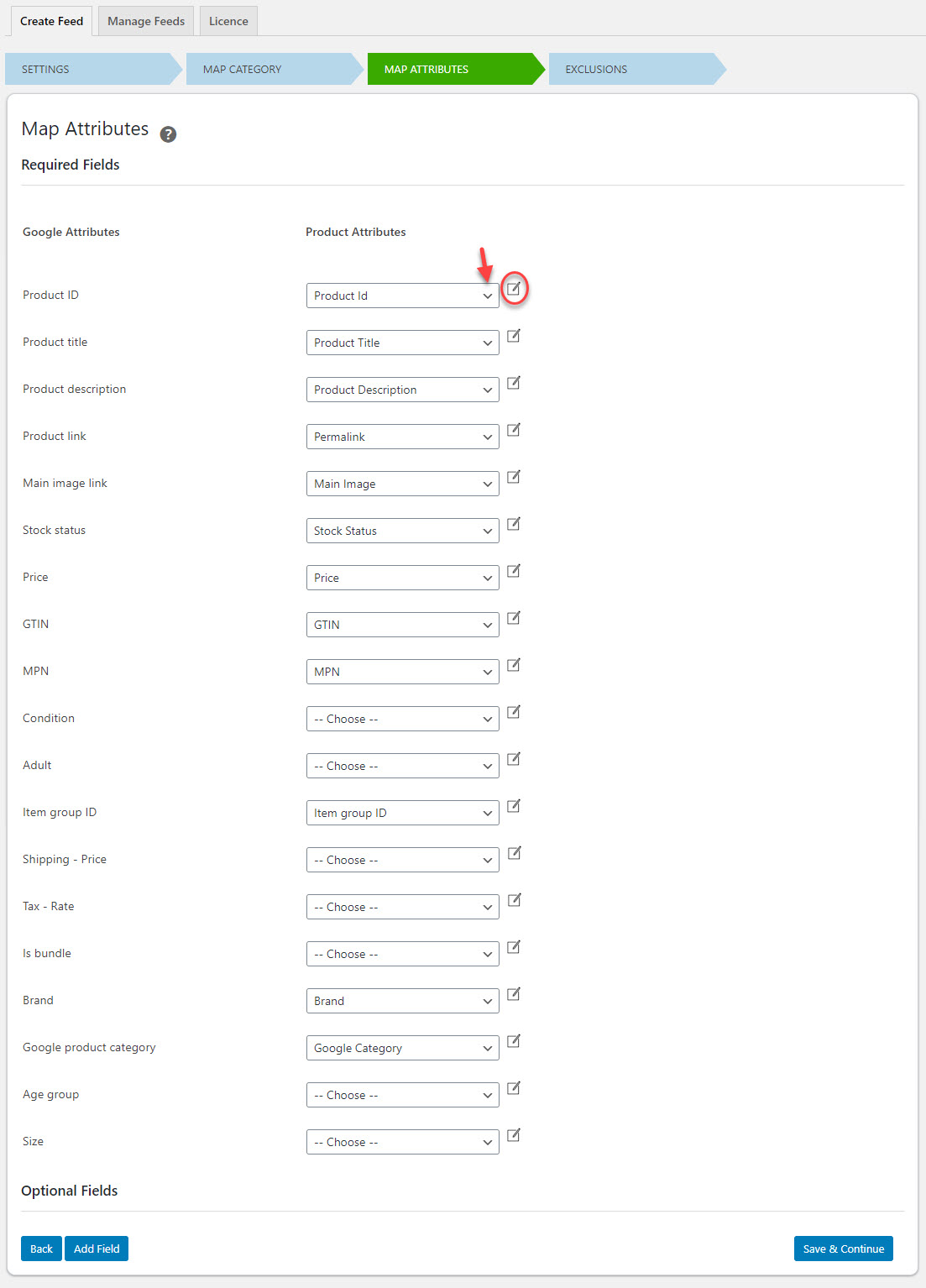
Wenn Sie bestimmte Produkte aus dem Feed ausschließen möchten, können Sie diese Produkt-IDs im nächsten Schritt angeben. Trennen Sie mehrere IDs durch Komma. Wenn Sie fertig sind, klicken Sie auf die Schaltfläche Feed generieren.
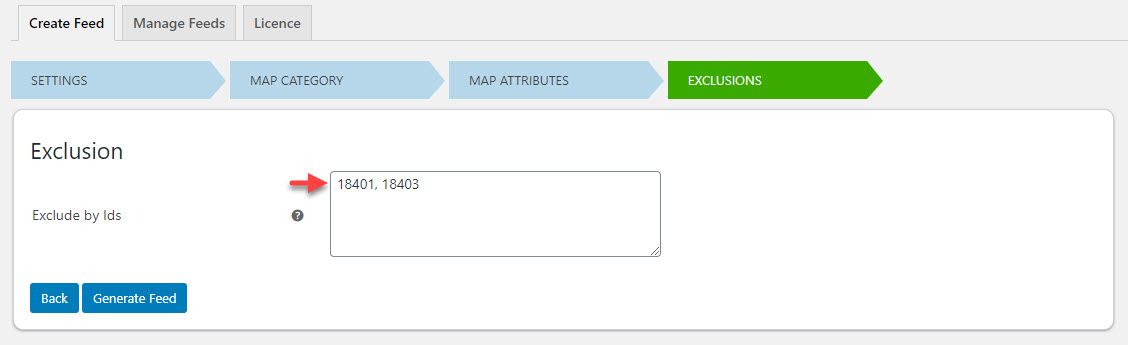
Jetzt wird Ihr Feed generiert, den Sie in das Google Merchant Center-Konto hochladen können. Sie können die Datei entweder auf Ihren Computer herunterladen oder die URL kopieren.
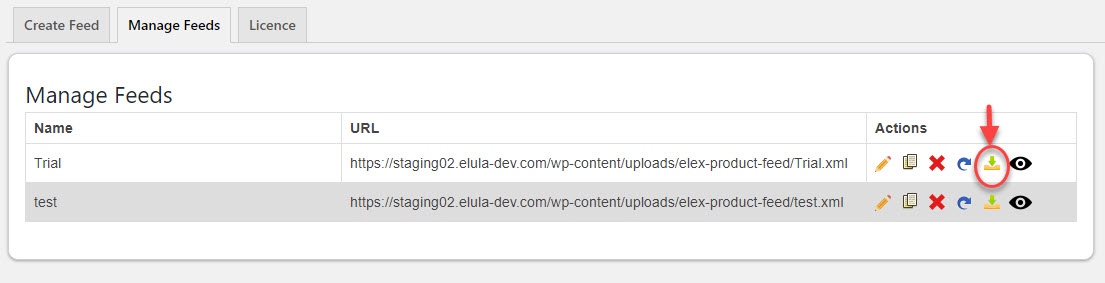
Wählen Sie beim Hochladen des Feeds die Upload-Option und geben Sie den Speicherort der Datei auf Ihrem Computer an.
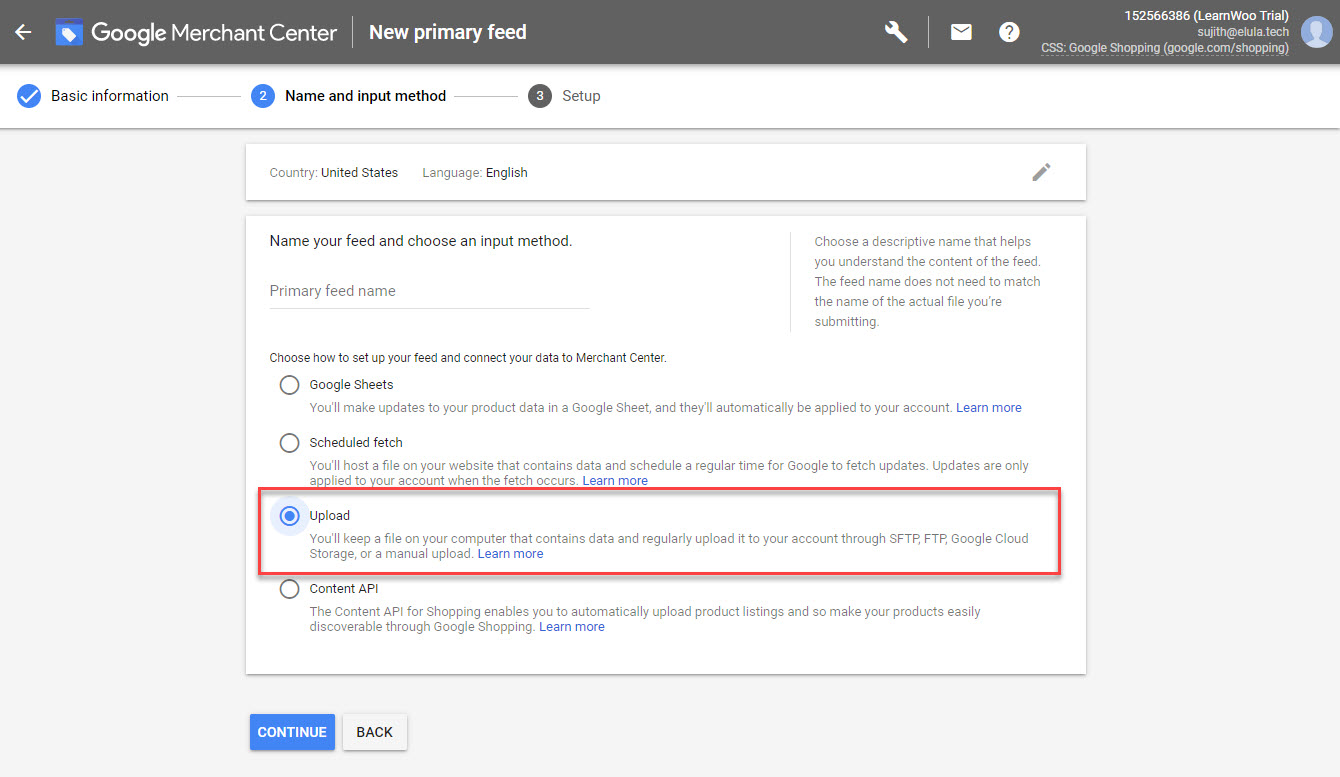
Planen von Produkt-Feed-Aktualisierungen
Google fordert Sie auf, den Produkt-Feed alle 30 Tage hochzuladen. Sie können Updates jedoch häufiger planen, wenn sich Ihre Produktdaten häufig ändern. Dies ist wichtig, da jede Datenabweichung zwischen dem Feed und Ihrer Website zur Ablehnung des Produkts und anderen Problemen führen kann.
Wenn Sie das obige Plugin verwenden, können Sie einen Aktualisierungszeitplan festlegen, in dem der XML-Feed regelmäßig aktualisiert wird.
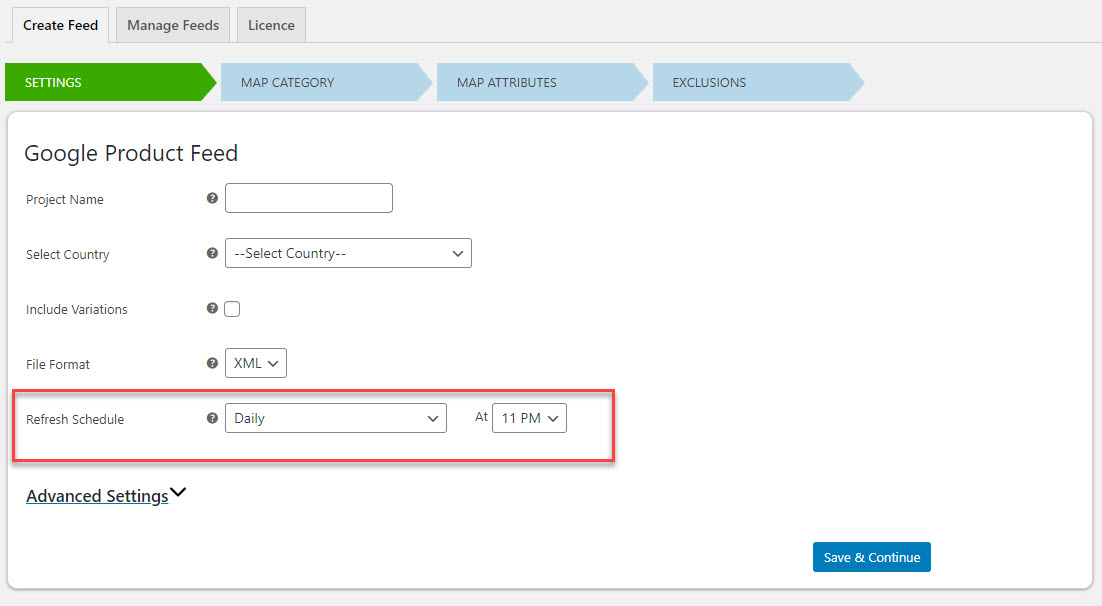
Achten Sie darauf, „Geplanter Abruf“ auszuwählen, während Sie Ihren Feed mit dem Merchant Center verbinden. Wählen Sie dann bei der Auswahl des Abrufzeitplans eine Zeit aus, nach der der Datenfeed vom Plugin aktualisiert wird. Wenn Sie beispielsweise die tägliche Aktualisierung mit dem Plug-in ausgewählt haben und die Zeit auf 22:00 Uhr eingestellt ist, können Sie die Abrufzeit im Merchant Center auf 23:00 Uhr festlegen. Dadurch wird sichergestellt, dass Ihr Produkt-Feed ohne große Verzögerungen aktualisiert wird.
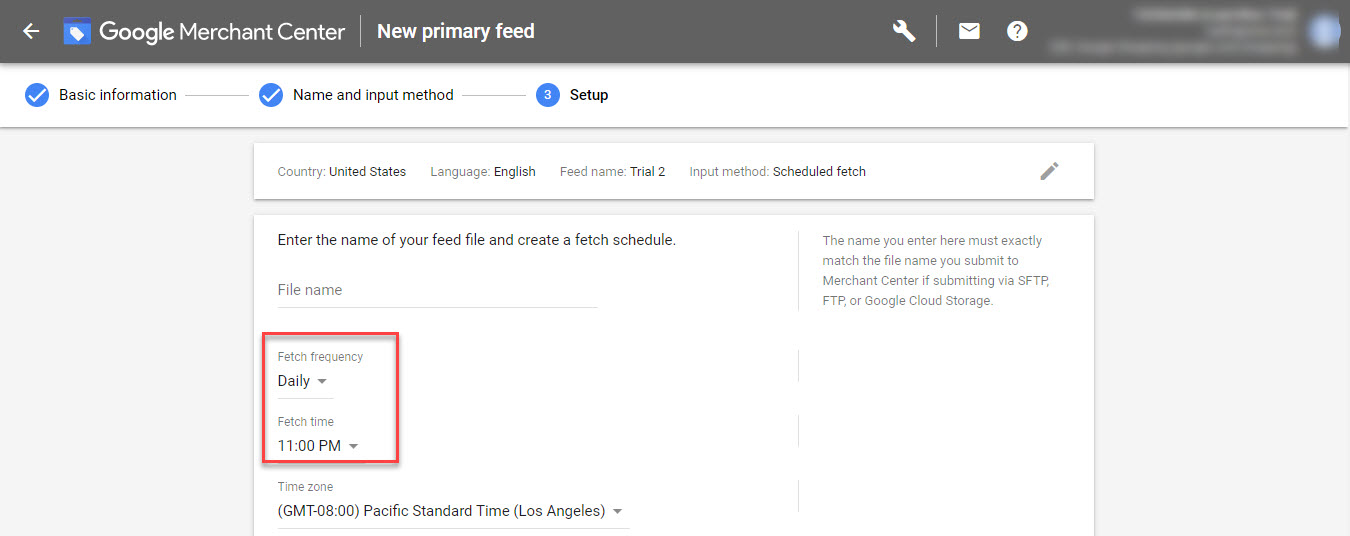
Wenn Sie keine geplanten Updates für den Produkt-Feed benötigen, können Sie auch die kostenlose Version des ELEX-Produkt-Feed-Plugins in Betracht ziehen. Es gibt auch mehrere andere interessante Plugins, die dabei helfen, WooCommere-Produkt-Feeds zu generieren.
Was ist nach der Einrichtung eines gut strukturierten Google-Produkt-Feeds zu tun?
Wie oben erwähnt, reicht es nicht aus, nur einen Produkt-Feed einzurichten. Sie müssen Shopping-Anzeigen auch mit Ihrem Merchant Center-Konto einrichten.
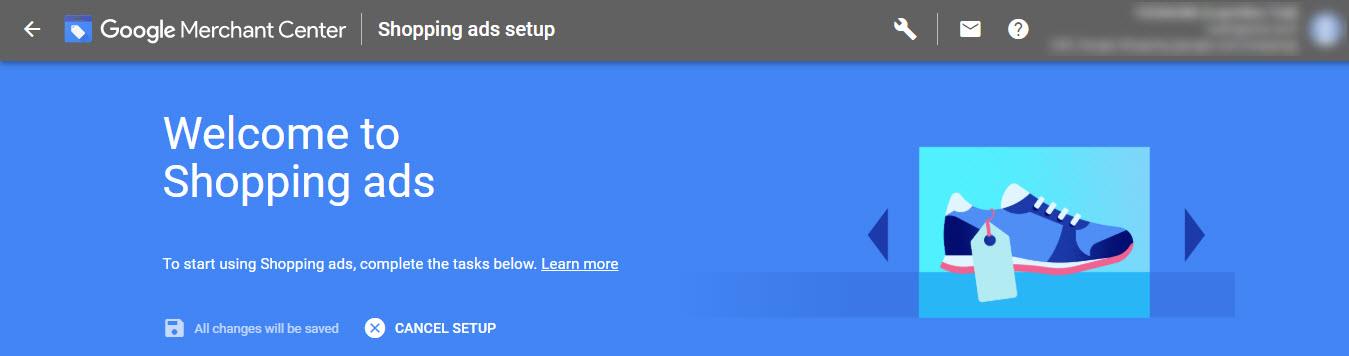
Der nächste Schritt besteht darin, Gebote für die Kampagne einzurichten. Sie müssen einige vernünftige Strategien anwenden, um korrekt für Ihre Produkte zu bieten. Sie können Ihre Gebote optimieren, indem Sie den Produktpreis, die Marge und die durchschnittliche Konversionsrate berücksichtigen. Darüber hinaus können Sie Google Analytics mit Ihrem Google Ads-Konto verbinden, um bessere Daten zu Conversions und Kundenbindung zu sammeln.
Ich hoffe, dieser Artikel hat Ihnen eine klare Vorstellung davon vermittelt, wie Sie den Google-Produktdaten-Feed einrichten. Hinterlassen Sie uns einen Kommentar, wenn Sie Fragen haben.
Über den Autor
Vijay Chelakkat ist Gründer von ELEXtensions & LearnWoo und verantwortlich für Business Development & Marketing. Seine Leidenschaft gilt der Produktentwicklung und der Lösung verschiedener Probleme, mit denen E-Commerce-Kunden konfrontiert sind. Er ist ein Genießer des Essens und reist gerne, unternimmt lange Autofahrten und verbringt Zeit mit seiner Familie und seinen Freunden. Auf Twitter folgen.
